Все об экшн-камерах EKEN

Совсем недавно все видеокамеры отличались большими размерами, что было их основным минусом. Такую камеру было очень проблематично транспортировать, а о съемке в движении даже речи быть не могло. Однако сегодня всё стало иначе: на смену массивным изделиям пришли миниатюрные видеокамеры, называемые экшн-камерами. Они настолько компактные, что крепятся к шлему мотоциклиста.
В данной статье будут подробно описаны особенности и модельный ряд продукции компании EKEN.

Внешний вид
Как и аналогичные устройства многих производителей, эту экшн-камеру выпускают в GoPro формате. Вес ее небольшой – не более 64 грамм, как не велики и габариты – 59х41х24,5 миллиметра. Массу увеличивают дополнительные аксессуары – штатив, крепления, пластиковый бокс и пр.

Корпус изготовлен из качественного пластика: на боковой, верхней и нижней гранях имеется насечка, благодаря которой экшн-камеру удобно держать в руках, не опасаясь, что она выскользнет. Она схожа со структурой карбона, но не отличается такой же прочностью.
Передняя панель может быть белого, черного, голубого, желтого или розового цвета. То есть, для каждого есть возможность выбора предпочитаемого цвета. Кнопка включения на этой панели достаточно крупного размера, поэтому пользоваться ею удобно. Она же служит для переключения меню экранного.
Рядом с большой кнопкой «Mode» светодиод, информирующий об уровне зарядки батареи. Справа находится объектив.
Еще одна клавиша есть на верхней грани. Она позволяет выбрать нужный раздел в экранном меню и спустить затвор.
На стороне, противоположной объективу, находится LCD дисплей, размер диагонали которого равен 2 дюймам. На боковой поверхности (справа) две кнопки – это навигационные клавиши. С ними рядом отверстия, за которыми находится микрофон. Второй строенный микрофон расположен на боковой поверхности слева, где также находятся разъемы USB и HDMI. Здесь же пользователь найдет слот для установки карты памяти.

На днище есть отсек для литий-ионной батареи, которая питает гаджет.
Варианты исполнений
Камера имеет множество вариантов –H9, H9R, H9S и даже Eken H9 Plus. Они отличаются друг от друга предельным разрешением, частотой кадров и некоторыми аксессуарами.

Первые 2 варианта в приведенном выше списке практически идентичны. Некоторые отличия Eken H9 и Eken H9R имеются в их прошивке. Кроме того, в поставку H9R включен миниатюрный пульт дистанционного управления. У варианта H9 его нет.
Что делать, если компьютер не видит экшн-камеру
На это может быть несколько причин:
- повреждение юсбишного шнура или портов техники;
- неплотное соединение: кабель + USB-разъем;
- несовместимость ПК и карты памяти экшн-девайса;
- неисправность камеры.
Что можно сделать своими силами:
- Подключать заново оба девайса по Wi-Fi или с помощью шнура USB.
- Перезагрузить оба устройства.
- Если есть возможность, попробовать подсоединить экшн-камеру к другому ПК, ноуту.
- Напрямую подключить карту памяти к ПК с помощью адаптера и картридера.
Если указанные действия не привели к решению проблемы, стоит обратиться за помощью к специалистам.
В итоге, не составит труда быстро и просто подключить экшн-гаджет к ПК, используя юсбишный провод или Wi-Fi. А после подсоединения устройств можно заняться монтажом и обработкой видео, снимков. В этом помогут разнообразные проги, которые не только бесплатны, но и обладают интуитивно понятным интерфейсом и широким набором инструментов.
Разборка ⛏ Что внутриОГЛАВЛЕНИЕ
Разбираем камеру в целях замены объектива и микрофона, заодно узнаём из каких компонентов состоит эта камера.
Фото 13. Расположение защёлок передней панели Фото 14. Расположение защёлок задней панели
Сначала необходимо отщёлкнуть переднюю панель (Фото 13), у которой 7 защёлок (красные стрелки) и один крюк снизу (зелёная стрелка), направленный внутрь, который нужно просто сместить-вынуть. Т. е. отщёлкивать нужно сверху и сбоков. Затем отвинчиваем 4 винтика (по углам корпуса на Фото 13), но внутренняя вставка всё равно не вынимается, потому что надо ещё отщёлкнуть заднюю панель с дисплеем.
Задняя панелька держится на 8-ми защёлках, причём 4 по углам (красные стрелки на Фото 14) имеют ещё и загиб внутрь для обхвата дисплея. У меня верхние две сломались… отломились перекладины (Фото 15). Но их обязательно нужно приклеить обратно,
Фото 15. Приклеенная обратно защёлка Фото 16. Высвобождение шлейфа из разъёма
иначе соответствующий угол панели будет сильно оттопыриваться, скрипеть, а дисплей внутри будет болтаться. Использовал дихлорэтан (Фото 15), возможно и ацетон сойдёт. Вытягиваем защёлки разъёма шлейфа дисплея (Фото 16) и шлейф с дисплеем легко вынимается.
Втыкаем, из каких крупных компонент состоит EKEN H9R:
Фото 17. Микросхемы на задней стороне платы Фото 18. Микросхемы на передней стороне платы
Наблюдаем здесь такие крупные микросхемы:
-
— 2.4 GHz FSK RF Transceiver — модуль беспроводной связи для пульта ДУ. [Такой же модуль для Ардуино]. — производитель GallopMEM — NOR Flash 64Mb — доп. память 8 МБ для прошивки (ещё 2 МБ есть в микроконтроллере, поэтому прошивки к этой камере весят по 10 МБ). — производитель X-Powers — контроллер заряда батареи. — производитель OmniVision — image sensor 2688х1520, 1/3″ — матрица 4 МП, 5х3 мм, пиксели размером 2 мкм. — производитель Samsung — 1Gb (8 Mbit x 16 I/Os x 8 banks) G-die DDR3-1600 (11-11-11) 800MHz SDRAM — оперативная память 128 MБ. — производитель iCatch Technology — iCatch V35 SPCA6350 Hybrid Camera Controller — гибридный (всё-в-одном) микро-контроллер камеры. Между прочим, согласно описанию, имеет на борту EIS (электронную стабилизацию изображения)… но, наверное, в камере EKEN H9R это функция не задействована потому, что в ней нет датчиков (акселерометра, гироскопа) для этого.
Далее примечаем, что объектив можно вывинтить и заменить, если суметь оторвать фиксирующий герметик,

Фото 19. Объектив зафиксирован герметиком. Микрофон плохой и в неудачном месте
а микрофон находится в таком месте корпуса, что к нему совершенно не проходит звук. К тому же, микрофон очень мелкий (4х1.7 мм) и во всякой нормальной технике он прижат к отверстию в корпусе, а здесь не так… Почему? — загадка. Плюс, он ещё до кучи оказался гораздо менее чувствительным, чем другой точно-такого же размера и вида, имеющийся в моей коллекции (из старого мобильника Сони-Эрикссон).
Wi-Fi подключение
У камеры есть Wi-Fi, польза данного режима сомнительна т.к. заряда батареи при включенном Wi-Fi хватает на 15-20 минут. Для подключения вашего смартфона к камере требуется скачать приложение Ez iCam (Android) (iOS). Приложение довольно часто обновляется, позволяет управлять всеми функциями камеры, из дополнительного — только из приложения настраивается баланс белого.
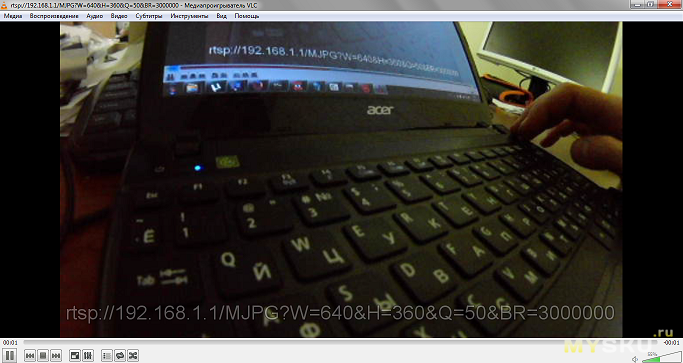
Если подключить ПК к wi-fi камеры, можно брать поток сразу с камеры — вставляем в VLC ссылку — rtsp://192.168.1.1/MJPG?W=640&H=360&Q=50&BR=3000000
Заключение
Камера получилась противоречивая, с одной стороны низкая цена, достойное качество видео, богатая комплектация и неплохой казалось бы функционал, но всё разбивается о нулевую поддержку. Если прошивку доработают, добавят возможность регулировать резкость, добавят WDR, поправят нелогичное меню, то это будет прекрасный продукт, который разойдётся просто огромными тиражами. Пока же — достойная камера, за небольшие деньги.
1. При вытаскивании аккумулятора сбрасывается время.
2. Режим видеорегистратора не стабилен, работает только в режиме 1080P 60fps + Video Loop ON + Continuouse Lapse OFF и даже в таком режиме иногда выходит сообщение, что память заполнена (лечится вкл/выкл). Автостарта записи при подаче питания — нет, каждый раз требуется нажимать кнопку, авто-выключение при отключении питания — присутствует.
3. Звук нажатия кнопок отключить можно только выключив звук на всём устройстве. Хотя отдельный пункт в меню есть.
4. Timelapse съемку чаще 1 кадра в 2 секунды установить нельзя.
5. На картах памяти форматированных в exFAT файлы перезаписываются по кругу всегда.
Возможные проблемы и их решение
При подключении смартфона Huawei к ПК могут возникнуть некоторые проблемы. Например, если пользователь попробует установить соединение стандартным путём при подключении через стандартный проводник – бывает, что система просто не видит Huawei. В этом случае практически всегда помогает установка специализированной утилиты HiSuite. Она помогает установить оптимальное соединение между гаджетом и персональным компьютером, благодаря чему получается выполнять не только стандартные операции, но и получить более широкие возможности.
Всегда можно попробовать переустановить драйвера, ведь именно от них зависит возможность отображения гаджета на экране. Если и это не помогло – рациональнее всего попробовать подсоединить смартфон к другому персональному компьютеру.
В некоторых ситуациях проблемы возникают из-за некорректной работы провода. Если кабель повреждён – стоит заменить его на новый, ведь значительного успеха при работе с ним достичь не получится.












